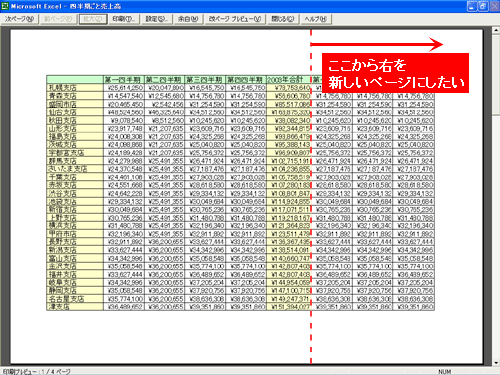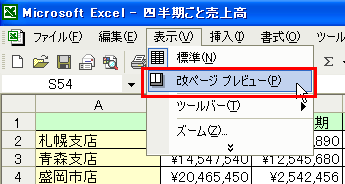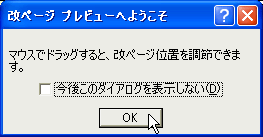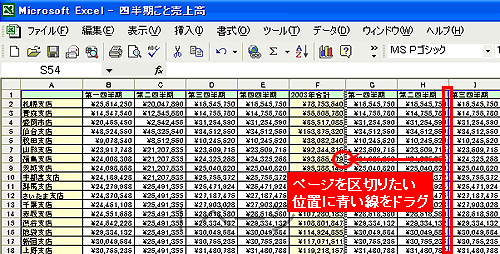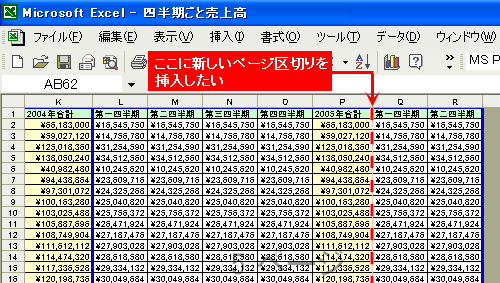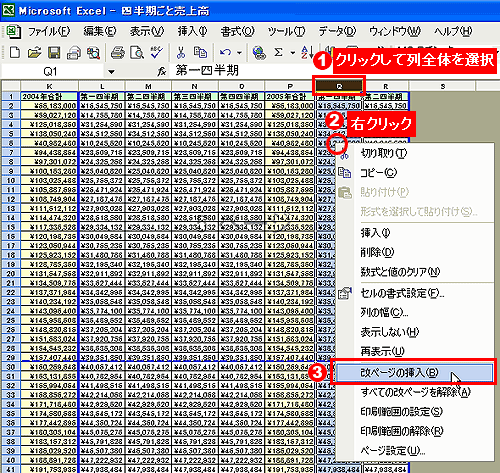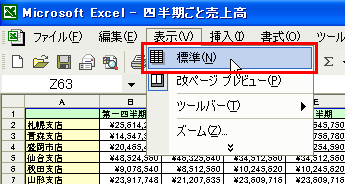「表示」→「改ページプレビュー」→改ページを表す青線をドラグして移動
Excelで大きな集計表を印刷しようとすると,中途半端なところでページが区切られてしまうことが多い。例えば図1のように四半期ごとのデータと年度の集計データがひとまとまりになっている表では,途中の四半期でページが区切られてほしくない。では,思い通りの場所でページを区切るにはどうすればよいだろうか。
ページを区切るには「挿入」メニューから「改ページ」を選ぶなどいくつかの方法があるが,ぜひ覚えておきたいのが「改ページプレビュー」。この機能を利用すると,全体のイメージを確認しながら改ページ位置を自在に設定できるのだ。
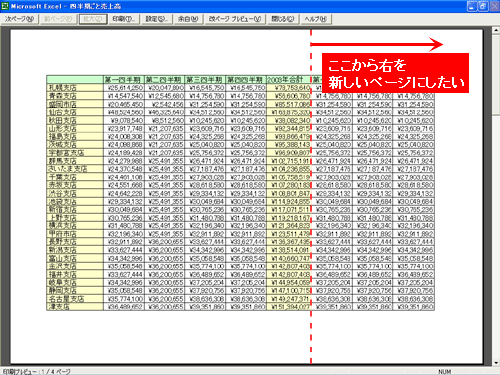 |
| 図1●Excelで大きな表を作成すると,中途半端な位置から新しいページが始まってしまうことがある。思い通りにページを区切るには,「改ページプレビュー」の利用がお勧めだ |
では実際の操作方法を説明しよう。まず「表示」メニューから「改ページプレビュー」を選ぶと(図2),画面表示が「編集」画面から「改ページプレビュー」画面に切り替わる(図3,図4)。この画面では,印刷したときのページ区切りが,青い点線で示されている。この青線をドラグすることで,簡単にページ区切りの位置を変更できる。何も設定せずに印刷した場合の改ページ位置に不満があれば,この改ページプレビューを使って好きな位置に変更すればよいというわけだ。
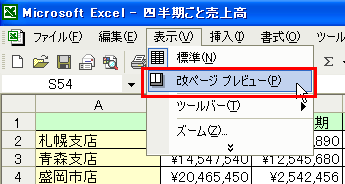 |
| 図2●「表示」→「改ページプレビュー」を選ぶ |
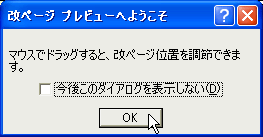 |
| 図3●説明画面が表示されるので,「OK」を押す |
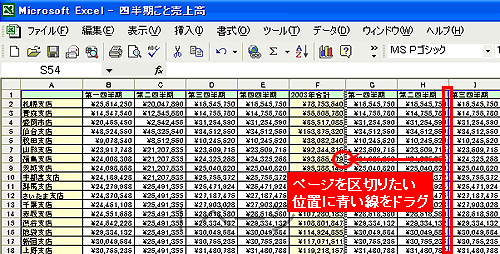 |
| 図4●現在のページ区切り位置が青い点線で示されている。新たにページを区切りたい位置まで,青線をドラグして移動する |
また新しいページ区切りを挿入するときに,改ページプレビュー機能を使うと便利だ(図5)。新しくページを開始する列の列番号(または行番号)をクリックし,選択された列(または行)のどこかを右クリックして「改ページの挿入」を選ぶと(図6),その直前に新しく「改ページ」が挿入される。
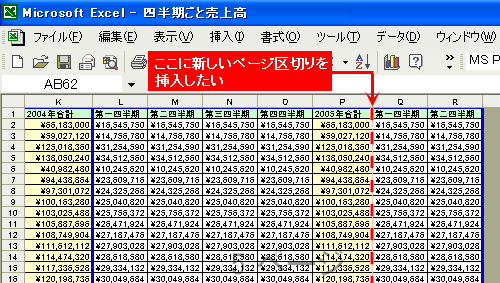 |
| 図5●新しいページ区切りを入れたいときにも「改ページプレビュー」機能は重宝する |
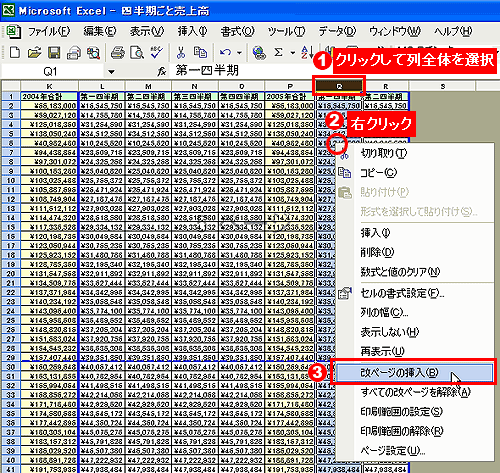 |
| 図6●新しくページを始めたい列の列番号(ここでは「Q」)をクリックして列全体を選択し(1),選択された部分のどこかを右クリックして(2),「改ページの挿入」を選ぶ(3)。すると,新しいページ区切りが挿入される |
それから意外と知られていないのが,「改ページプレビュー」の状態から,普通の画面表示に戻す方法だ。これは改ページプレビュー表示にする操作とほとんど同じで,「表示」メニューから「標準」を選べばよい(図7)。
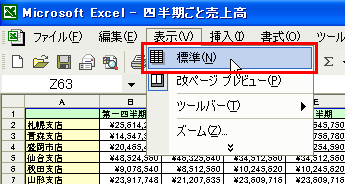 |
| 図7●改ページプレビューを終了し,元の編集画面に戻るには,「表示」メニュー→「標準」を選ぶ |
※この記事はExcel 2002(Office XP)をもとに執筆しています。
■岡野 幸治 (おかの こうじ)
フリーランスライター。「日経PC21」「日経PCビギナーズ」などでパソコン関連の活用記事を中心に執筆中。
|